Windows Registry
Registry, dalam platform sistem operasi Microsoft Windows 32-bit, merupakan sebuah basis data yang disusun secara hierarkis yang mengandung informasi mengenai konfigurasi sebuah sistem, mulai dari konfigurasi perangkat keras, perangkat lunak, asosiasi ekstensi berkas dengan aplikasinya hingga preferensi pengguna. Registry merupakan pengganti berkas-berkas konfigurasi *.INI yang digunakan dalam sistem Windows 16-bit (Windows 3.x dan Windows for Workgroups).
Registry, pertama kali diperkenalkan di dalam sistem Windows 16-bit sebagai penampung informasi mengenai pemetaan/asosiasi ekstensi berkas dengan aplikasinya, dan kemudian dikembangkan menjadi basis data dengan cakupan yang luas pada sistem-sistem operasi keluarga Windows NT.
Registry juga kemudian digunakan pada sistem operasi kelas rumahan: Windows 95, Windows 98 dan Windows ME, tapi memang implementasi yang cukup bagus dari registry terdapat di dalam keluarga sistem operasi Windows NT.
Untuk yang mau memahami lebih jauh tentang Windows Registry ? Klik disini...
Untuk yang mau mencoba Trik registry di tab-tab berikutnya buka Registry jalankan Run pada Start Menu atau keyboard shortcut
WIN+R >> Ketikan Regedit >> Enter

Menonaktifkan tampilan drive lokal atau jaringan saat mengklik My Computer,
HKEY_CURRENT_USER\Software\Microsoft\Windows\CurrentVersion\Policies\Explorer
Pada Registry sebelah kanan buat item DWORD yang baru dan beri nama NoDrives. Ubah nilainya dan set ke3FFFFFF (Heksadesimal) lalu tekan F5 untuk refresh.
Untuk mengaktifkan tampilan drive di My Computer lagi, cukup hapus DWORD item ini. “NoDrives”=dword:03ffffff
2) Pop banner setiap kali Windows Boots
Untuk pop spanduk yang dapat berisi pesan yang ingin Kamu tampilkan sebelum pengguna akan log on,
HKEY_LOCAL_MACHINE\SOFTWARE\Microsoft\Windows\CurrentVersion\WinLogon
Buat Nilai string baru dalam panel kanan berinama "LegalNoticeCaption" dan masukkan nilai yang ingin Kamu lihat dalam Menu Bar. Kemudian buat lagi nilai string baru dan beri nama: "LegalNoticeText". Modifikasi dan masukkan pesan yang Kamu mau. Ini dapat secara efektif digunakan untuk menampilkan kebijakan pribadi perusahaan setiap kali user log on ke kotak NT nya. Reg file terlihat seperti :
“LegalNoticeCaption”=”Caption here.”
“LegalNoticeText”-”Enter Text”
3) Secure Desktop Ikon dan Pengaturan
Kamu dapat menyimpan pengaturan desktop yang aman dari teman Kamu dengan bermain dengan registri.
HKEY_CURRENT_USER\Software\Microsoft\Windows\CurrentVersion\Policies\Explorer
Di jendela kanan buat DWORD Value baru dengan nama "NoSaveSettings" dan memodifikasi nilainya ke "1". Refresh dan restart untuk menyimpan pengaturan.
4) Menghapus System Options dari menu Start
Kamu benar-benar dapat menghapus fasilitas Find dan Run dari menu start dengan melakukan registry sederhana.
HKEY_CURRENT_USER\Software\Microsoft\Windows\CurrentVersion\Policies\Explorer
Klik kanan pada panel kanan dan pilih New, DWORD Value. Namai itu NoFind. (Untuk menghapus nama pilihan RUN itu menjadi NoRun).
Klik dua kali membuat DWORD baru untuk mengedit nilai dan masukkan 1 sebagai nilainya. Ini akan menonaktifkan pilihan MENCARI dari Start Menu dan juga akan menonaktifkan tombol Shortcut default (F3 untuk Cari.) Untuk mengembalikan ubah nilai DWORD ke 0 atau hanya Hapus nilai DWORD.
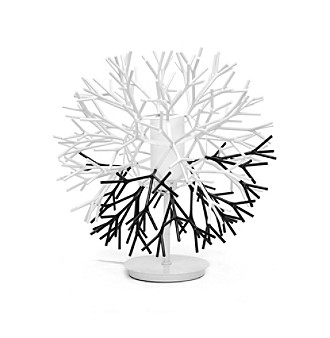
Jalankan regedit dan cari Registry Key berikut :
HKEY_CURRENT_USER/Software/Microsoft/CurrentVersion/Policies
Di dalam registry ini, pasti akan ada penjelajah bernama kunci. Sekarang di bawah registry explorer ini kita dapat menciptakan nilai baru dan memodifikasi DWORD, nilainya menjadi 1 untuk menerapkan pembatasan tersebut. Jika Kamu ingin menghapus Restriction, maka Kamu hanya dapat menghapus DWORD nilai masing-masing atau dengan mengubah nilai-nilai mereka ke “0?.
Berikut ini adalah daftar nilai DWORD yang dapat dibuat di bawah kunci Explorer :
1. NoDeletePrinter: Menonaktifkan Penghapusan Printers yang telah terinstal
2. NoAddPrinter: Menonaktifkan penambahan printer baru
3. NoRun : Menonaktifkan atau menyembunyikan perintah Run
4. NoSetFolders: Menghapus Folder dari pilihan Setting pada Start Menu (Control Panel, Printer, Taskbar)
5. NoSetTaskbar: Menghapus folder dari Taskbar sistem pilihan Pengaturan pada Start Menu
6. NoFind : Menghapus Fasilitas pencarian (Start> Find)
7. NoDrives : Tidak menampilkan Drive pada saat mengexplore My Computer
8. NoNetHood : Menyembunyikan atau menghapus icon Network Neighborhood dari desktop
9. NoDesktop : Menyembunyikan semua item termasuk, file, folder dan folder sistem dari Desktop
10. NoClose : Menonaktifkan fungsi Shutdown dan mencegah pengguna untuk mematikan Windows.
11. NoSaveSettings: Sarana untuk mengatakan, “Jangan menyimpan pengaturan saat keluar dari windows’
12. Nolnternetlcon: Menghilangkan icon Internet Explorer (system folder) dari tampilan Desktop
Pada Regystry yang sama: HKEY_CURRENT_USER / Software / Microsoft / CurrentVersion / Policies Kamu dapat membuat subkey baru selain tombol Explorer yang telah ada. Sekarang buat kunci baru dan beri nama System.
Di bawah ini kunci baru, sistem Kamu bisa menciptakan nilai DWORD baru berikut (1 untuk mengaktifkan pilihan tertentu dan 0 untuk menonaktifkan opsi tertentu):
1. NoDispCPL: Menyembunyikan Control Panel
2. NoDispBackgroundPage: Menyembunyikan Latar belakang halaman.
3. NoDispScrsavPage: Menyembunyikan halaman Screen Saver
4. NoDispAppearancePage: Menyembunyikan tampilan halaman
5. NoDispSettingsPage: Menyembunyikan pengaturan halaman
6. NoDevMgrPage: Menyembunyikan halaman Device Manager
7. NoConfigPage: Menyembunyikan halaman Hardware Profiles
8. NoVirtMemPage: Menyembunyikan tombol Virtual Memory Button
6) No AutoPlay non-aktifkan autoplay pada windows
HKEY_CURRENT_USER\Software\Microsoft\Windows\CurrentVersion\Policies\Explorer.
Kemudian klik kanan pada string NoDriveTypeAutoRun. Isi Value data dengan ff yang berarti fungsi Autorun akan dimatikan. Klik OK. Kemudian cari juga di :
HKEY_USERS.DEFAULT\Software\Microsoft\Windows\CurrentVersion\Policies\Explorer >> NoDriveTypeAutoRun >> rubah jg value datanya dengan ff. Slesai
Bisa juga dengan menggunakan fasilitas Group Policy .
Run >> gpedit.msc >> Administrative Templates/System
disebelah kanan jendela Group Policy cari Turn Off Autoplay klik dua kali beri tanda Enable, kemudian pilih drive yang ingin kamu nonaktifkan. Ok
HKEY_CURRENT_USER\ControlPanel\Desktop.
Klik ganda value yang bernama MenuShowDelay, ganti angka yang ad menjadi 100
8) Computer Performance 512MB - XP , Windows 7
Jika menggunakan RAM sebesar 512 MB, atur agar windows tidak membuat paging ke disk agar performance computer semakin meningkat. Buka Registry :
HKEY_LOCAL_MACHINE\SYSTEM\CurrentControlSet\Control\SessionManager\MemoryManagement.
Ubah value DisablePagingExecutive menjadi 1.
9) Hilangkan Panah Pada Shortcut
HKEY_CLASSES_ROOT\Lnkfile. Hapus Value isShortcut
10) Disable Application - Windows ME, 2000 and XP
1 > HKEY_CURRENT_USER\Software\Microsoft\Windows\CurrentVersion\Policies
Buat new DWORD berinama DisallowRun isikan value = 1
2 > HKEY_CURRENT_USER\Software\Microsoft\Windows\CurrentVersion\Policies\Explorer
Buat New Key berinama DisallowRun
3 > HKEY_CURRENT_USER\Software\Microsoft\Windows\CurrentVersion\Policies\Explorer\DisallowRun
Buat New String berinama sesuai dengan program yang mau kamu Disable atau matikan.
Contoh: OE untuk Outlook Express dan IE untuk Internet Explorer. Isikan value dengan nama program.exe yang mau kamu disable.
Contoh :Untuk Outlook Express = msimn.exe
Untuk Internet Explorer = iexplore.exe
Untuk Microsoft Word = winword.exe
Untuk Notepad = notepad.exe
Untuk menambahkan program yang mau kamu di disable,tambahkan string baru pada Explorer ( langkah 3 )
11) Disable Dos-Prompt dan Script/Bat - XP , Windows 7
HKEY_CURRENT_USER\Software\Policies\Microsoft\Windows\System
Buat New DWORD ( Jika blum ad ) berinama DisableCMD isikan Value 2
Value Note : 1 = Disable Dos-Prompt
2 = Disable Dos-Prompt dan Script / Bat
12) Disable Task Manager - XP , Windows 7
HKEY_CURRENT_USER > Software > Microsoft > Windows >CurrentVersion > Policies > System
Buat New DWORD berinama DisableTaskMgr isikan Value 1
ini adalah perintah untuk men-disable atau menonaktifkan Registry. Banyak orang memanfaatkan hal ini dan membuat sebuah program yang berjalan automatis untuk menjalankan printah berikut yang kemudian kita sebut sebagai virus.
HKEY_CURRENT_USER\Software\Microsoft\Windows\CurrentVersion\Policies\System\
Buat New DWORD berinama DisableRegistryTools Rubah Value-nya menjadi 1
14) Bad Registry Deleter - XP , Windows 7
Ini diperuntukkan untuk Registry yang terkunci atau Registry yang tidak bisa dibuka ( Disable ). Untuk membukanya kembali ketikkan atau copas kode di bawah ke dalam notepad save as "Terserah_Kamu.vbs" dan jalankan dengan double klik
Fungsi dari program ini adalah untuk menghapus DWORD address yang tertera didalamnya. Kamu bisa merubah atau menambah alamat DWORD jika kamu mau.
Terserah_Kamu.VBS
On Error Resume Next
Set WshShell = WScript.CreateObject("WScript.shell")
wshShell.RegDelete
"HKCU\Software\Microsoft\Windows\CurrentVersion\Policies\System\DisableRegistryTools"
Message = "Registry Deleted Complete"
x = MsgBox(message,vbokOnly, "")
Set wshShell = Nothing
Set fso = Nothing
[/code]
NOTE : Setiap kali Kamu membuat perubahan pada Registry Windows Kamu perlu Refresh sebelum perubahan terjadi. Tekan F5 untuk refresh registry. Jika tidak berhasil Restart sistem Kamu
Untuk menggembalikan settingan yang kamu rubah cukup kembalikan Value-nya ke semula atau untuk DWORD yang kamu bikin sendiri Kamu bisa hapus Value-nya atau ganti dengan 0
Untuk Key dan DWORD dll yang belum ada di registry. Kamu bisa membuatnya sendiri dengan menampilkan menu di klik kanan.




